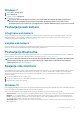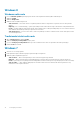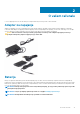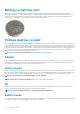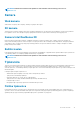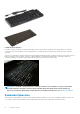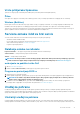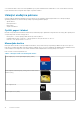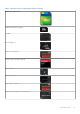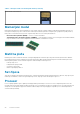Reference Guide
Vrste priključaka tipkovnice
Tipkovnice se mogu spojiti na računalo putem kabela (žično) ili korištenjem bežičnih signala (bežično).
Žično
Žične tipkovnice spajaju se na računalo pomoću kabela (općenito USB) i ne zahtijevaju dodatan izvor napajanja, kao što su baterije.
Wireless (Bežično)
Bežične tipkovnice koriste radio frekvenciju (RF) ili Bluetooth (BT) za spajanje na računalo. Ovo smanjuje zapetljanost kabela i daje vam
fleksibilnost za korištenje tipkovnice iz udobnijeg položaja nekoliko metara od računala. Takve tipkovnice za rad zahtijevaju baterije.
Tipkovnice koje koriste RF tehnologiju obično se isporučuju s prijemnikom koji morate priključiti na računalo. Bluetooth tipkovnice mogu se
upariti s ugrađenom karticom za Bluetooth u računalu ili vanjskim Bluetooth adapterom.
Servisna oznaka i kôd za brzi servis
Servisnu oznaku i Kôd za brzi servis računala možete pronaći pomoću jednog od sljedećeg:
• Oznaka na računalu ili tablet uređaju
• Pločica SupportAssist na računalu. Više informacija pronaći ćete u Dell SupportAssist.
• Web-stranica za Dell podršku na www.dell.com/support.
• Program za postavljanje BIOS-a
Nalaženje oznake na računalu
Prijenosna računala — dno prijenosnog računala, ispod znaka sustava ili u ležištu baterije
Stolna računala — stražnja strana ili gornji dio kućišta računala
Tableti — stražnja ili donja strana tableta
NAPOMENA
: Za lokaciju oznake na vašem uređaju pogledajte
Quick Start Guide (Vodič za brzi početak)
koji je isporučen
s vašim računalom ili odjeljak
Setup and Specifications
(Postavljanje i tehnički podaci) na www.dell.com/support.
web mjesto za podršku tvrtke Dell
1. Idite na www.dell.com/support.
2. Kliknite ili dodirnite Detect Product (Detektiraj proizvod) i pratite upute na zaslonu.
Program za postavljanje BIOS-a
1. Uključite ili ponovno pokrenite računalo.
2. Kada se prikaže logotip DELL, pričekajte dok se pojavi F2 upit i zatim odmah pritisnite F2 za pristup programu za postavljanje BIOS-a.
NAPOMENA
: F2 odmah ostaje aktivan za kratko vrijeme. Ako propustite upit, pričekajte dok se računalo pokrene do
radne površine, zatim isključite računalo i pokušajte ponovno.
3. Pomaknite se do kratice Main (Glavno) i potražite stavku Service Tag (Servisna oznaka). Za više informacija o programu za
postavljanje BIOS-a pogledajte Servisni priručnik vašeg računala na www.dell.com/support.
Uređaj za pohranu
Uređaji za spremanje podataka omogućuju vam da spremite podatke za kasnije korištenje. Uređaji za spremanje podataka mogu biti
unutarnji ili vanjski. Većina uređaja za pohranu podatke čuva dok ih ručno ne izbrišete. Primjeri uređaja za pohranu podataka su tvrdi diskovi
(HDD), elektronički diskovi (SSD), optički diskovi, memorijski pogoni itd.
Unutarnji uređaji za pohranu
Unutarnji uređaji za pohranu instalirani su na vašem računalu i općenito se ne mogu ukloniti dok je računalo uključeno. Najčešći uređaji za
unutarnju pohranu su tvrdi diskovi (HDD) i elektronički diskovi (SSD). HDD-ovi i SSD-ovi koriste SATA sučelje za prijenos informacija. SSD-
O vašem računalu
17